Благодарим вас за покупку продукта DEKIST RN400.
Эта статья посвящена инициализации и обновлению, необходимым при использовании продукта.
1. Сброс настроек RN400 к заводским настройкам
Инициализация продукта RN400чтобы вернуть программное обеспечение к заводскому состоянию по умолчанию.
(Поскольку все настройки инициализированы, сохраните их отдельно. Сетевые настройки не будут инициализированы с версии прошивки после апреля 2020 г.)
материалы
RN400, батарея C-типа 1.5 В x 2
12 В адаптер (опционально)
1-1. Как выйти из нормального состояния сети
- Проверьте питание - Убедитесь, что питание подается стабильно.
- Проверка кнопок — проверьте кнопки (W) и (S), расположенные на передней панели.
- Активация режима сброса к заводским настройкам. После нажатия кнопки (W) нажмите кнопку (S) 4 раза, чтобы активировать меню «4.ЗАВОДСКИЕ НАСТРОЙКИ» на дисплее продукта.
- Выполнить — нажмите кнопку (W) для перезагрузки и сброса к заводским настройкам.
* SSID по умолчанию — DEKIST.
1-2. Как выполнить инициализацию в состоянии ошибки настройки сети
1. Проверка питания. Проверьте соединение между батареей типа C и внешним источником питания постоянного тока.
2. Выключение питания – расположено на правой стороне передней панели. (Включение / выключение питания) Выключите систему, нажав кнопку.
3. Перезагрузка — когда устройство выключено. (S) + (W) + (включение / выключение питания) кнопку одновременно. Пожалуйста, обратитесь к рисунку ниже.

4. Войдите в режим сброса к заводским настройкам – S : ЗАВОДСКИЕ ПО УМОЛЧАНИЮ , W : DISPLAY-SENSORS отображаются на RN400 OLED. В настоящее время (S) кнопкаНажмите и удерживайте, чтобы ввести S: FACTORY-DEFAULT.
Запланировано пересмотреть фото выше
5. Выполнение — продукт RN400 перезагружается и выполняется сброс к заводским настройкам.
* SSID по умолчанию — DEKIST.
2. Обновите прошивку RN400.
Прошивка должна быть обновлена, чтобы правильно использовать последние различные функции.
материалы
Файл прошивки, карта Micro SD, адаптер постоянного тока 12 В
Файл прошивки необходимо запрашивать отдельно от производителя Dequist. Пожалуйста, свяжитесь с нами по master@dekist.com.
1. Проверка карты — карта Micro SD поддерживает только файловую систему FAT32. Другие файловые системы не поддерживаются.
2. Настройка пути — создайте папку с именем «img» на карте micro SD.
3. Сохранить файл — сохраните файл обновления прошивки, предоставленный производителем (Dekist), в созданной папке. Имя файла совпадает с названием модели. Например, h2ps.bin, t2ex.bin.
4. Вставьте карту — выключите устройство и вставьте карту Micro SD в держатель, как показано ниже.
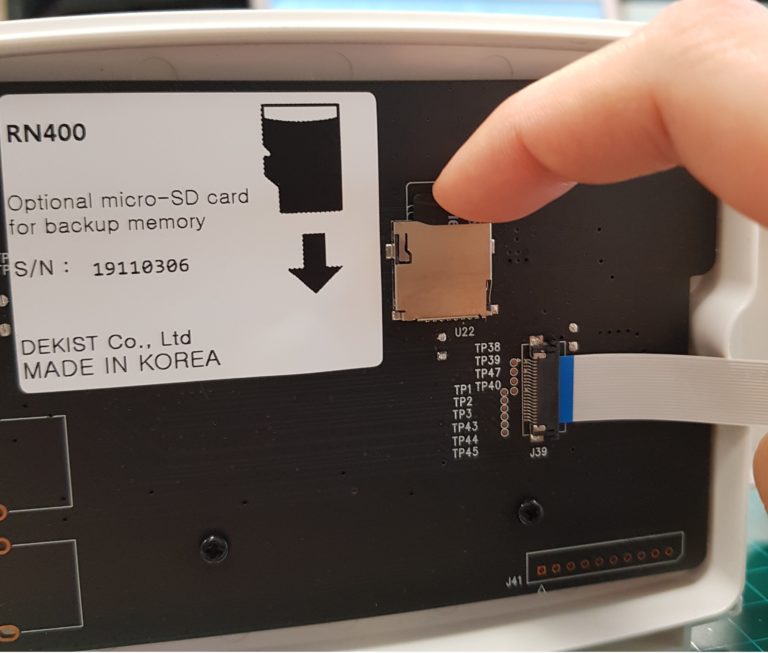
5. Выключение питания. Подсоедините адаптер постоянного тока 12 В и выключите питание системы, вставив батареи типа C. Нажмите и удерживайте кнопку P в течение 3 секунд, чтобы войти в режим отключения питания.
6. Перезагрузка. Включите питание, нажав кнопку P, одновременно удерживая нажатыми кнопки S и W. Пожалуйста, обратитесь к фото ниже.

Нажмите 3 кнопки одновременно
7. Проверьте экран – на экране по порядку появятся следующие тексты ([ ] означает имя репозитория).
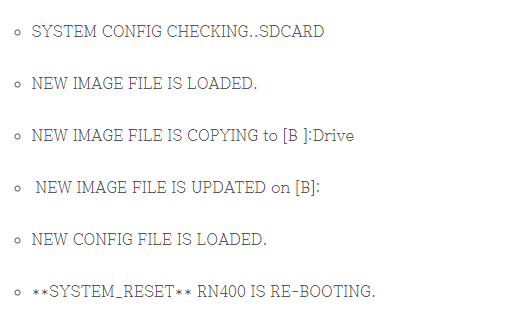
8. Готово — обновление прошивки завершено после перезагрузки устройства.



